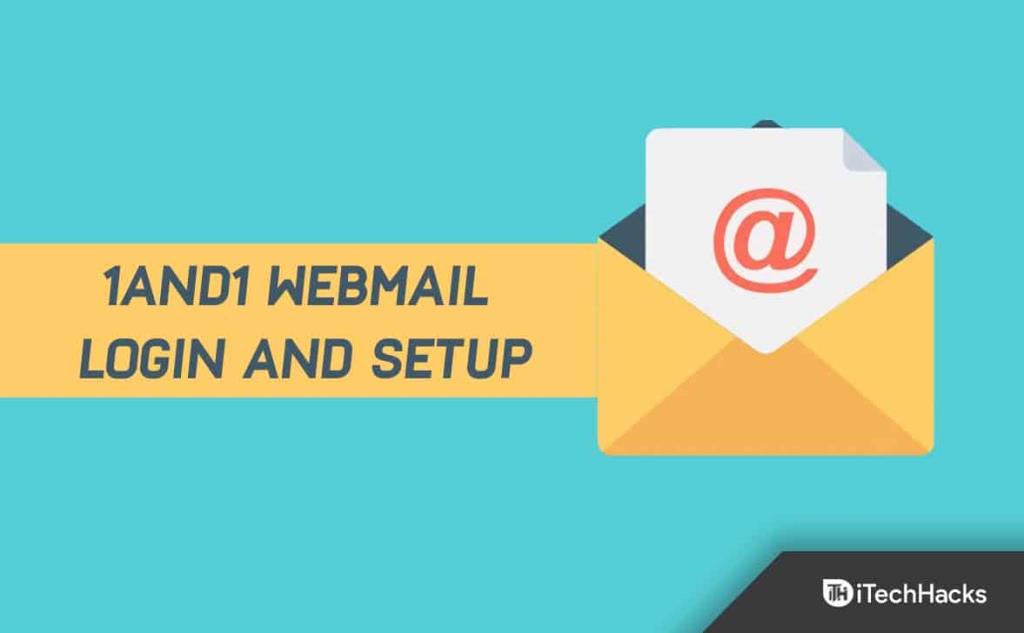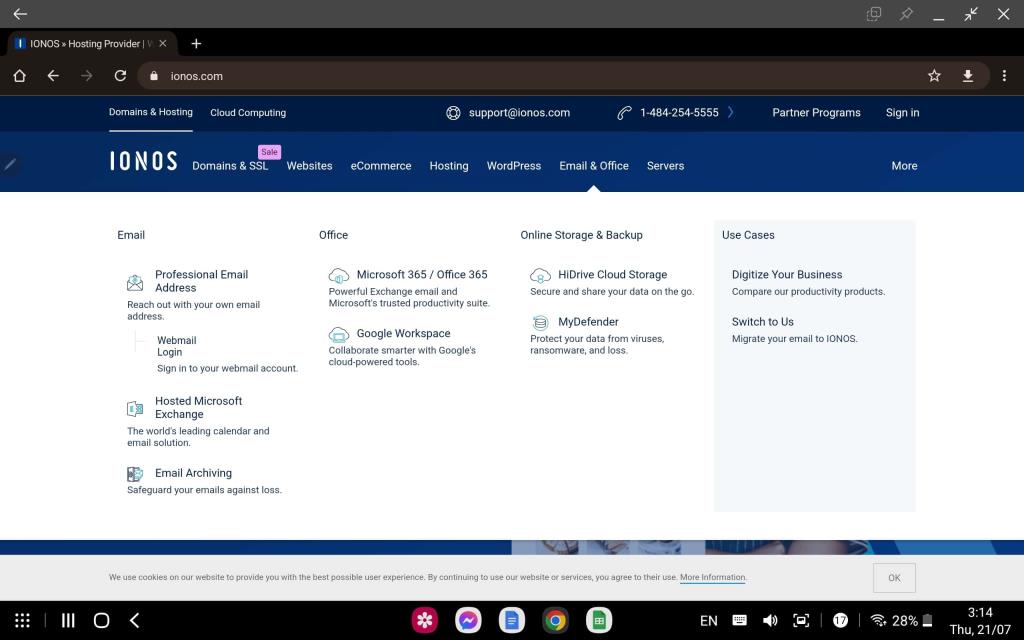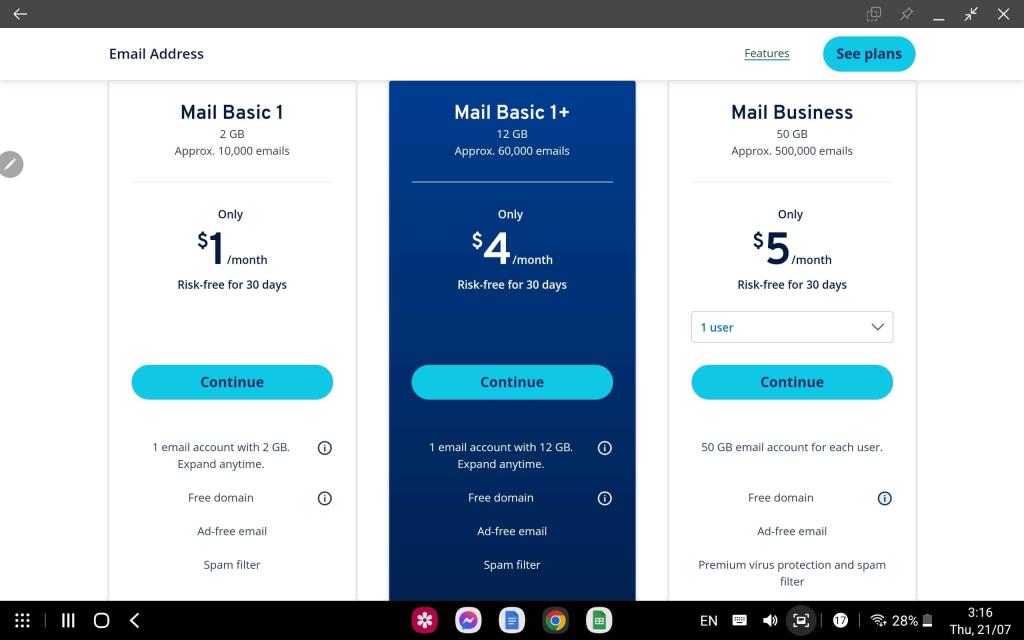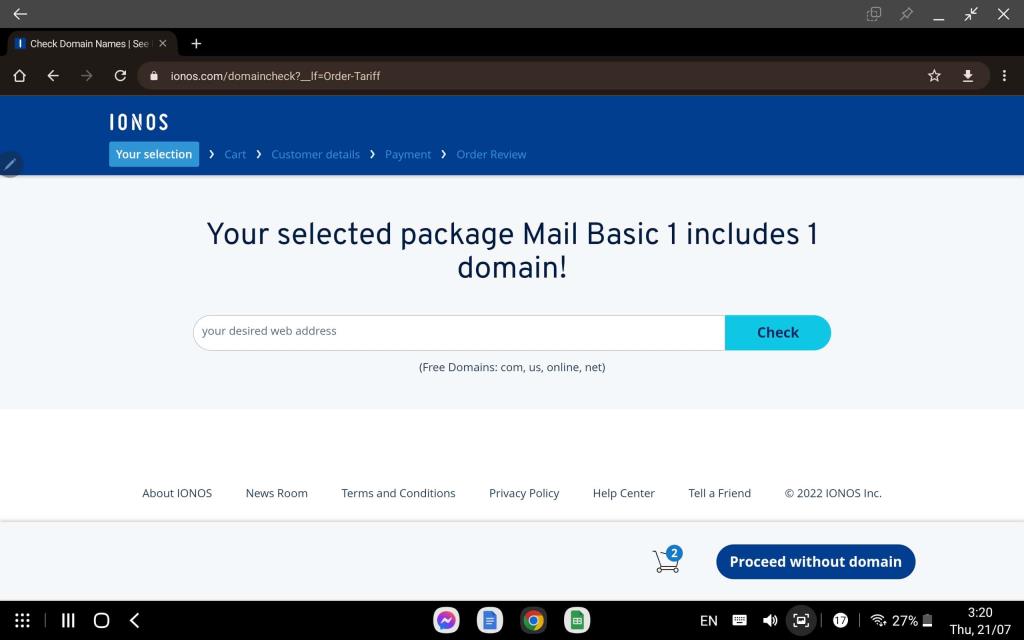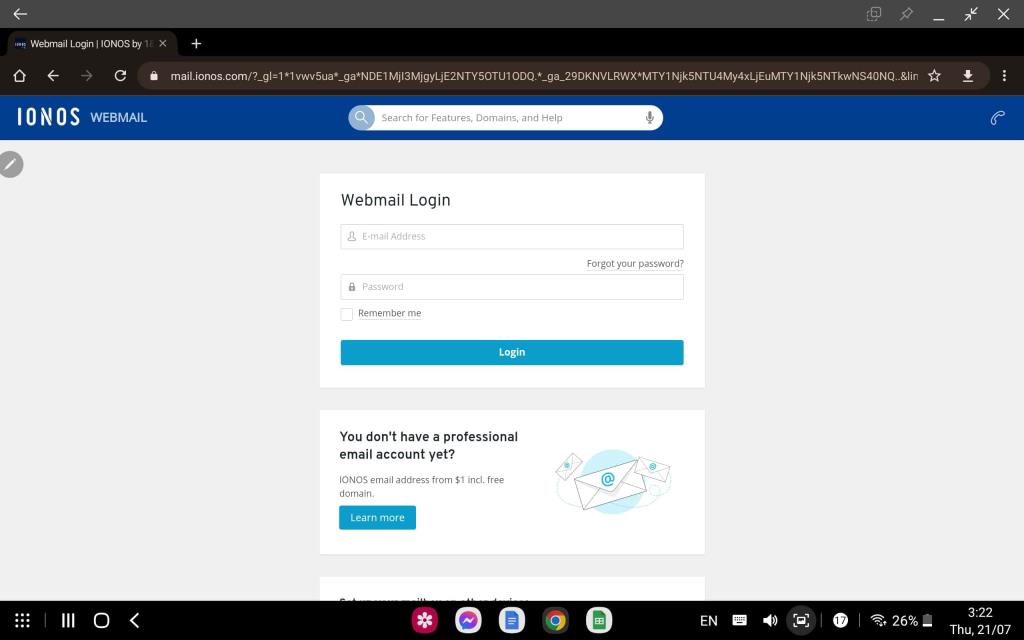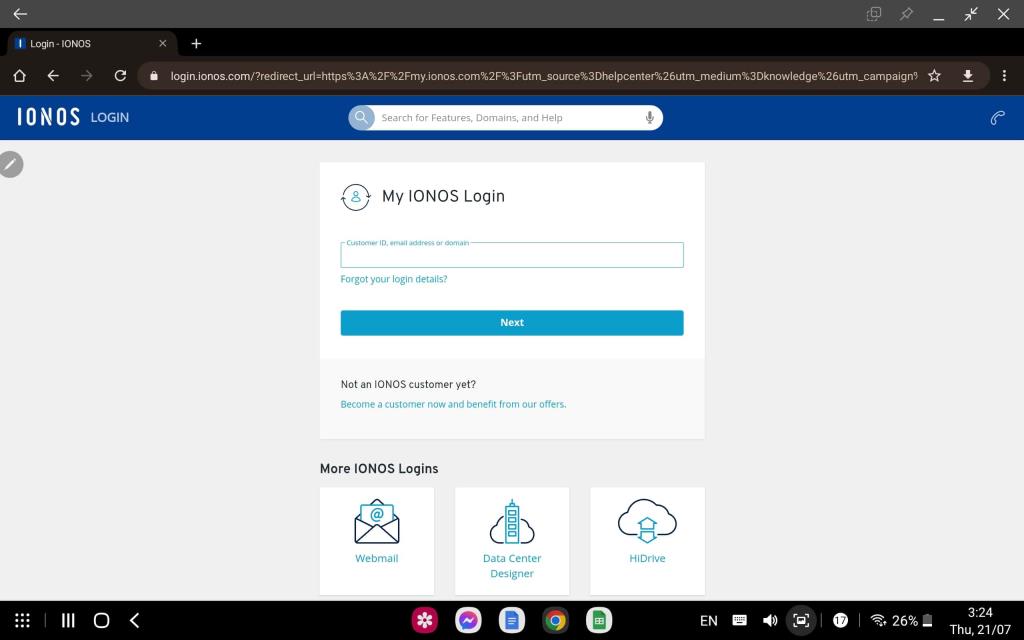1and1 Webmail là một dịch vụ thư mà IONOS cung cấp. Dịch vụ này tương tự như các dịch vụ email khác như Gmail. Phần tốt nhất khi sử dụng dịch vụ này là bạn có email tùy chỉnh của mình, điều này có thể có lợi nếu bạn điều hành thương hiệu của mình hoặc sử dụng thư của bạn để tương tác với khách hàng. Nếu bạn đang tìm kiếm hướng dẫn từng bước để giúp thiết lập tài khoản webmail 1and1 của mình, bạn đã đến đúng nơi. Bài viết này sẽ thảo luận về cách bạn có thể dễ dàng tạo tài khoản webmail 1and1 và đăng nhập vào tài khoản đó.
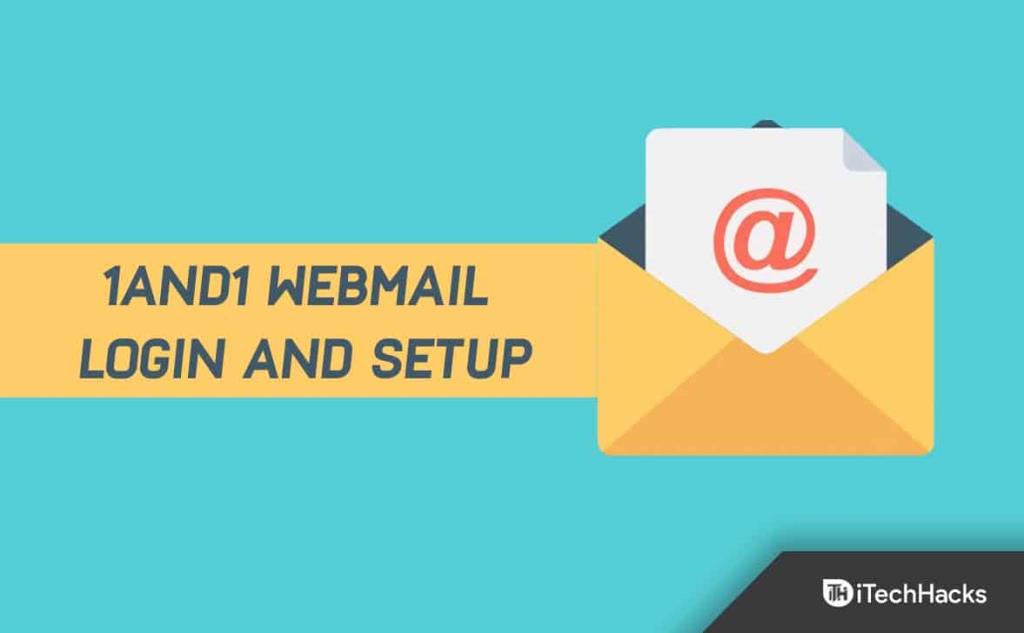
Nội dung:
1and1 Thiết lập Webmail | IONOS Webmail 2022
Tạo tài khoản Webmail 1and1 rất dễ dàng và bạn có thể thực hiện bằng cách làm theo các bước được đưa ra trong bài viết này. Tuy nhiên, trước khi tiếp tục quá trình tạo tài khoản, hãy thảo luận một số yêu cầu / điều kiện tiên quyết mà bạn cần quan tâm-
- Bạn cần có PC, điện thoại di động hoặc máy tính bảng bên mình.
- Bạn phải đảm bảo rằng bạn có kết nối internet ổn định.
- Ngoài ra, bạn sẽ cần một trình duyệt như Chrome, Firefox, Edge hoặc Safari.
Bây giờ bạn đã thực hiện tất cả các yêu cầu để tạo tài khoản, hãy làm theo các bước được cung cấp bên dưới để tạo tài khoản webmail 1and1-
- Đầu tiên, mở trình duyệt ưa thích của bạn và truy cập trang web IONOS . Nhấp vào liên kết này để truy cập trang web của họ.
- Trên menu trên cùng, bấm Email và Office , sau đó bấm vào Địa chỉ Email Chuyên nghiệp.
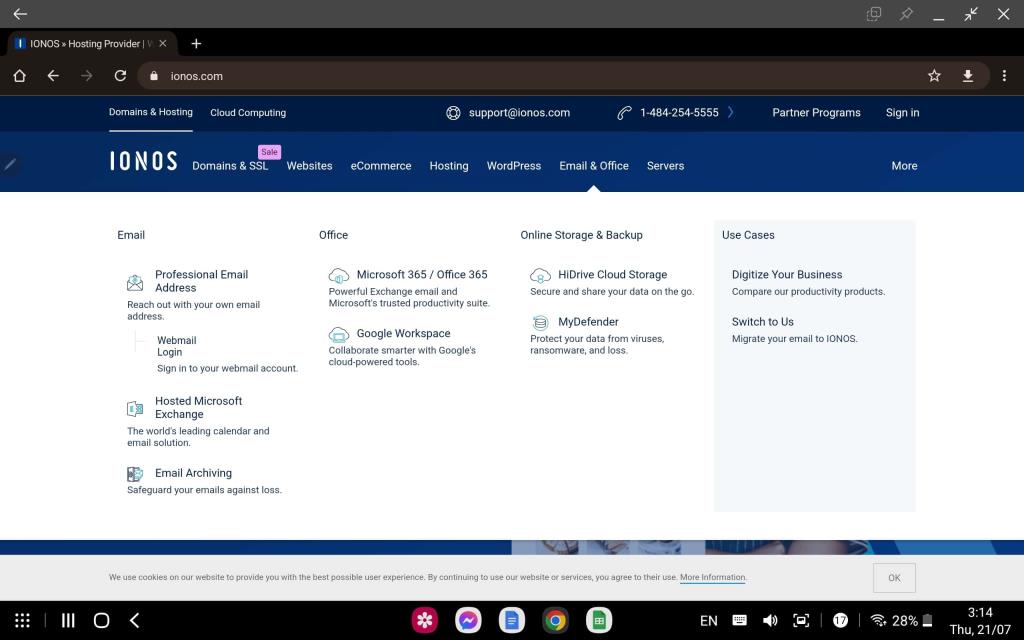
- Nhấp vào tùy chọn Xem kế hoạch để chuyển đến phần Kế hoạch.
- Bây giờ bạn sẽ thấy ba kế hoạch ở đây-
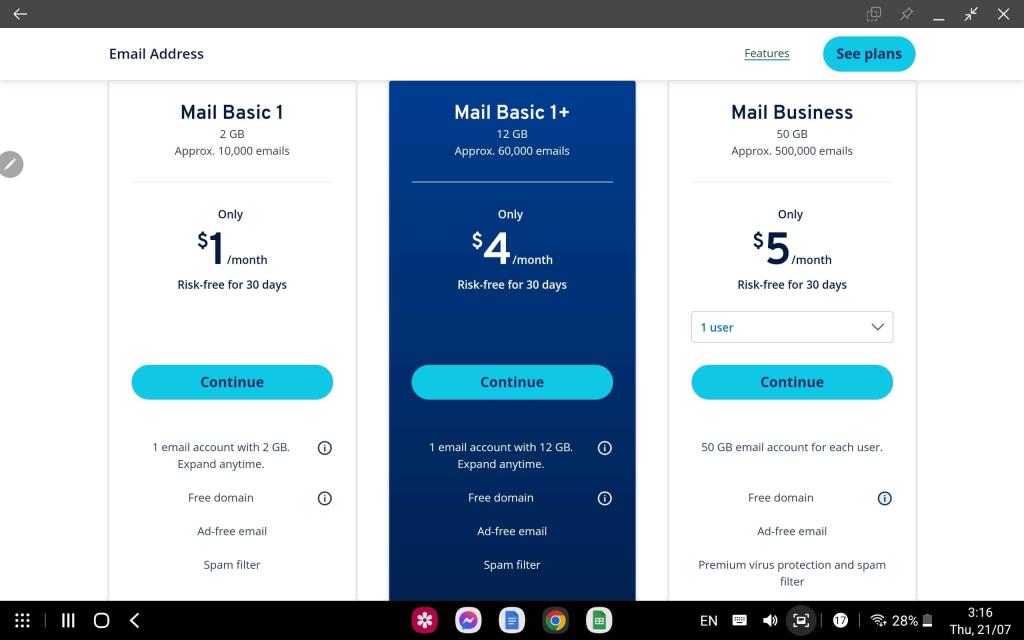
-
- Mail Basic ($ 1 / tháng) - 1 tài khoản Email với 2 GB (khoảng 10.000 thư).
- Mail Basic 1+ ($ 4 / tháng) - 1 tài khoản Email với 12GB (khoảng 60.0000 email).
- Mail Business ($ 5 / tháng) - Tài khoản Email 50GB cho mỗi người dùng.
- Chọn gói mong muốn của bạn, sau đó nhấp vào Tiếp tục.
- Sau khi thực hiện xong, bạn sẽ phải nhập email bạn muốn truy cập và kiểm tra xem nó có khả dụng hay không.
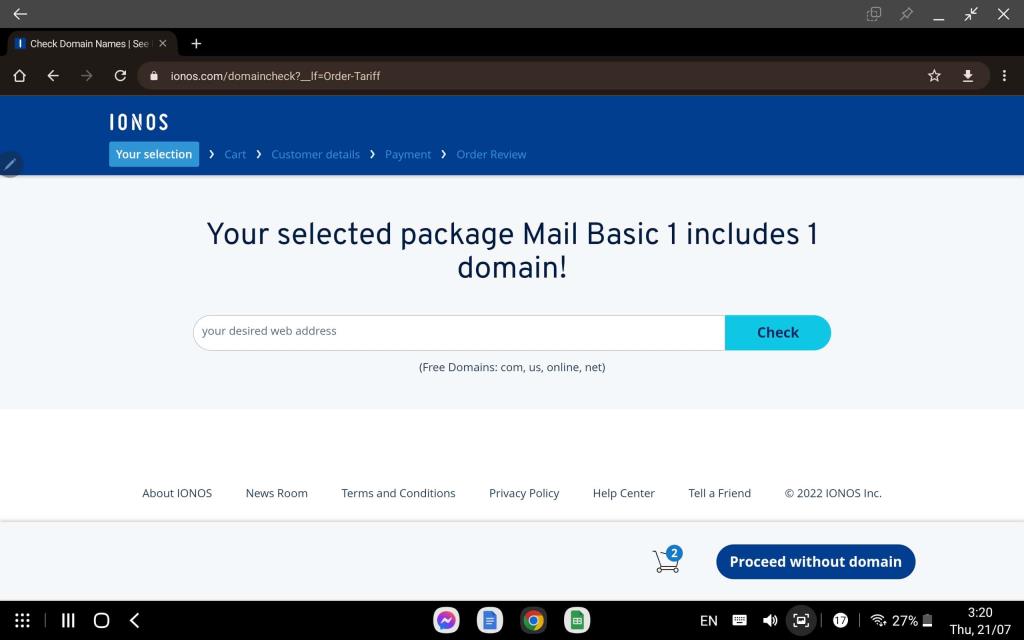
- Sau khi bạn chọn thư, bạn phải tạo một tài khoản mới. Bạn sẽ được yêu cầu nhập thông tin như tên, thành phố, tùy chọn thanh toán và mật khẩu.
- Sau khi hoàn tất, bạn sẽ tạo thành công tài khoản webmail 1and1 của mình.
1 & 1 Đăng nhập Webmail
Bây giờ bạn đã tạo tài khoản Webmail 1and1, bạn có thể đăng nhập vào tài khoản đó và truy cập các dịch vụ webmail được cung cấp. Để đăng nhập vào 1 & 1 webmail, hãy làm theo các bước dưới đây-
- Đi đến trang đăng nhập của webmail bằng 1and1. Bạn có thể làm như vậy bằng cách nhấp vào liên kết này .
- Tại đây, bạn sẽ được yêu cầu nhập địa chỉ email và mật khẩu của mình.
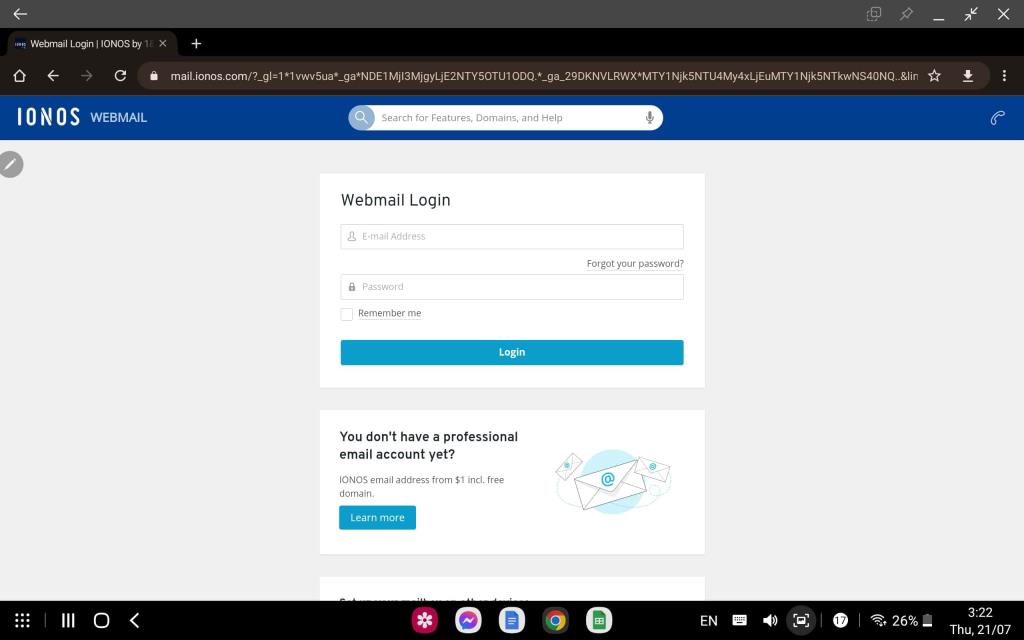
- Sau khi bạn đã nhập các thông tin cần thiết, hãy nhấp vào Đăng nhập để đăng nhập vào webmail.
1 và 1 Đặt lại mật khẩu Webmail
Nếu bạn quên mật khẩu 1 và 1 Webmail của mình và muốn đặt lại mật khẩu đó, thì bạn có thể thực hiện việc đó bằng cách làm theo các bước dưới đây-
- Nhấp vào liên kết này để truy cập trang web chính thức của IONOS.
- Nhập ID khách hàng, địa chỉ email hoặc miền tại đây và đăng nhập vào tài khoản IONOS của bạn.
- Sau khi đăng nhập vào tài khoản của bạn, hãy nhấp vào Yêu cầu mật khẩu mới.
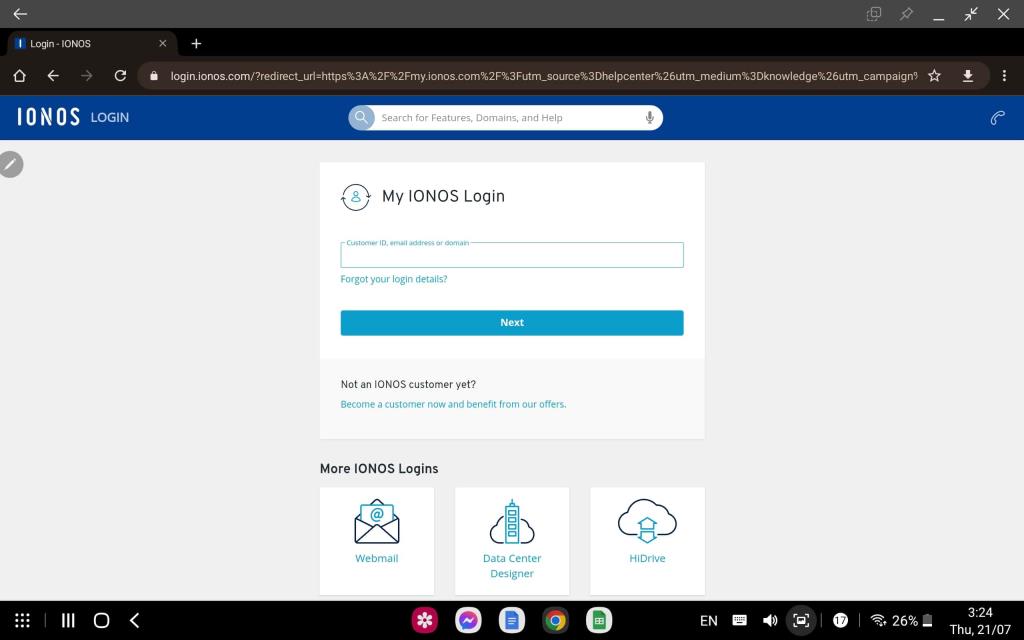
- Bây giờ bạn sẽ nhận được một liên kết bằng cách sử dụng mà bạn sẽ có thể tạo mật khẩu mới của mình. Nhập mật khẩu 12 ký tự mà bạn muốn sử dụng.
- Sau khi hoàn tất, bạn đã đặt lại thành công mật khẩu của mình.
Mẹo để giữ mật khẩu an toàn
Có thể làm theo nhiều mẹo khác nhau để giữ an toàn cho mật khẩu. Bạn có thể làm theo các bước dưới đây để giữ an toàn cho mật khẩu của mình-
- Mật khẩu 12 ký tự phải bao gồm các ký tự, chữ thường, chữ hoa và số.
- Bạn không nên giữ những mật khẩu dễ đoán như ngày tháng năm sinh, tên của bạn, nơi bạn sống, hoặc những mật khẩu tương tự.
- Ngoài ra, hãy thay đổi mật khẩu của bạn thường xuyên để giữ an toàn.
- Đảm bảo bạn không chia sẻ mật khẩu của mình với bất kỳ ai.
Đó là cách bạn có thể đăng nhập vào 1and1 webmail 2022 . Hướng dẫn trên thảo luận về quy trình hoàn chỉnh để tạo tài khoản Webmail 1and1, đăng nhập vào tài khoản và đặt lại tài khoản của bạn.
Câu hỏi thường gặp
Làm cách nào để đăng nhập vào tài khoản Webmail 1and1?
Bạn có thể đăng nhập vào tài khoản Webmail 1and1 của mình bằng cách làm theo các bước ở trên trong bài viết này.
Có dễ dàng để thiết lập Webmail 1and1 không?
Có, thật dễ dàng để thiết lập tài khoản webmail 1and1, nhưng bạn có thể thấy quá trình này hơi dài. Đừng lo, bạn có thể làm theo hướng dẫn ở trên của chúng tôi và bạn có thể thiết lập webmail 1and1 một cách dễ dàng.
Tại sao tôi không thể đăng nhập vào tài khoản webmail của mình?
Chà, lý do có thể đằng sau việc đối mặt với vấn đề này là do bạn đăng nhập bằng mật khẩu không chính xác. Bạn sẽ phải đối mặt với vấn đề nếu bạn cố gắng nhập sai mật khẩu khi đăng nhập.
Làm cách nào để giữ an toàn cho mật khẩu Webmail 1and1 của tôi?
Để giữ an toàn cho mật khẩu Webmail 1and1 của bạn, bạn phải đảm bảo sử dụng kết hợp cả chữ hoa và chữ thường, số và ký tự. Hơn nữa, bạn nên thay đổi mật khẩu của mình 2-3 tháng một lần và đảm bảo rằng bạn không chia sẻ mật khẩu đó với bất kỳ ai.
ĐỌC TIẾP: